その331 Vegasの設計図を探せ その3 検索結果をアレンジするには? [パーソナルレッスンより]
こんにちは、
飯田です。
前2回の記事で、
Vegas Proの設計図、
『.veg』ファイルの検索方法を
ご案内しました。
その329 Vegasの設計図を探せ その1
その330 Vegasの設計図を探せ その2
ところで、
検索することは
出来るようになったけど、
検索結果が多いとき、
お目当てのファイルを
見つけるのがタイヘン!
というご質問をいただきました。
そこで、
検索結果から
効率的に該当のファイルを
探し出す方法を記しておきます。
飯田です。
前2回の記事で、
Vegas Proの設計図、
『.veg』ファイルの検索方法を
ご案内しました。
その329 Vegasの設計図を探せ その1
その330 Vegasの設計図を探せ その2
ところで、
検索することは
出来るようになったけど、
検索結果が多いとき、
お目当てのファイルを
見つけるのがタイヘン!
というご質問をいただきました。
そこで、
検索結果から
効率的に該当のファイルを
探し出す方法を記しておきます。
検索を行った直後は、
下図のような状態かと思います。
Windpwsの検索は、
その結果表示のデフォルトが、
「カテゴリ」表示のようです。
検索結果が少なければ、
問題無いのですが、
検索結果が多いと、
これは厄介です。
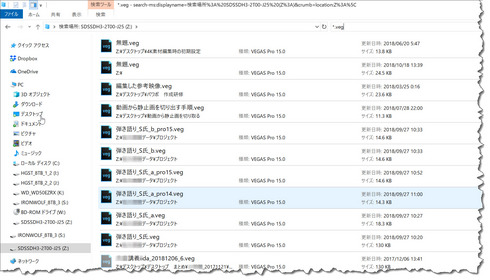
とくに今回の検索方法は、
ワイルドカードの、
『*(アスタリスク)』を使って、
ファイル拡張子に限っての検索です。
そのために、
カテゴリ表示されていても、
役には立ちません。
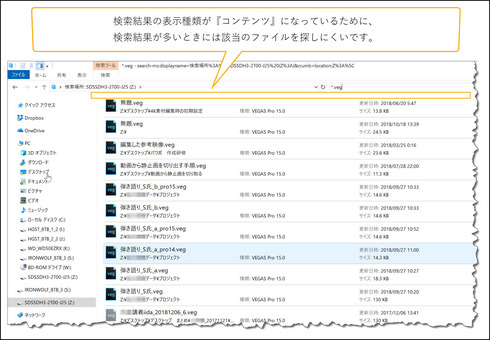
そこで、
今回のように拡張子に的を絞った
検索を行ったとき、
検索結果が多い場合には、
検索結果の表示方法を
変えると,
ワイルドカードの、
『*(アスタリスク)』を使って、
ファイル拡張子に限っての検索です。
そのために、
カテゴリ表示されていても、
役には立ちません。
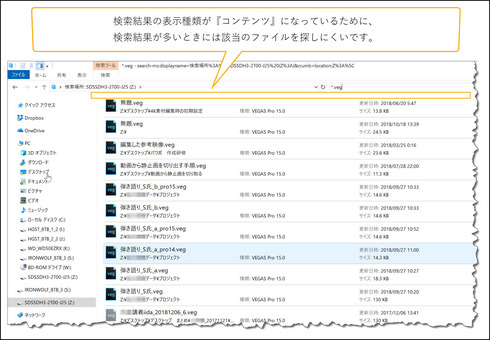
そこで、
今回のように拡張子に的を絞った
検索を行ったとき、
検索結果が多い場合には、
検索結果の表示方法を
変えると,
お目当てのファイルが
探しやすくなります。
手順は以下の通りです。
『表示』タブをクリックします。
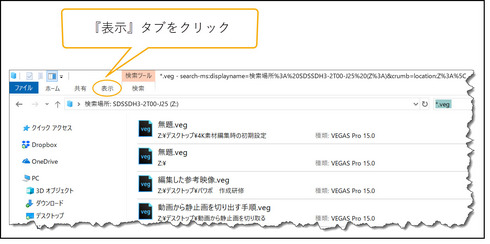
表示された項目の中から、
『詳細』をクリックします。
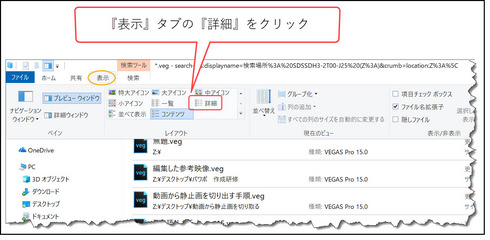
すると、
名前・更新日時・種類・
サイズ・フォルダの
5項目が表示されます。
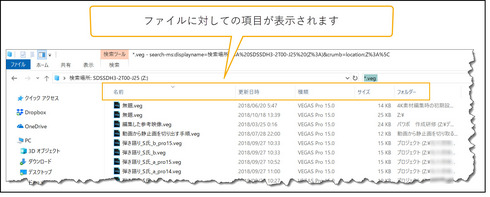
ここで、
『更新日時』の文字を
クリックして下さい。
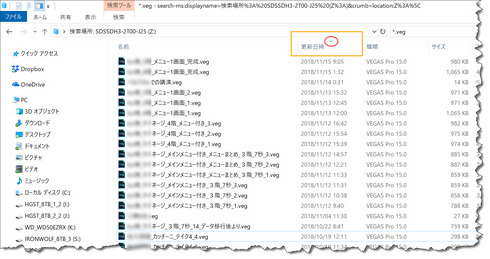
更新日時順(降順または降順)に
ファイルが並び変わります。
『更新日時』の文字のところに、
矢印が表示されましたね。
これは、
更新日時において、
並び替えを行っている事を
示しています。
再び『更新日時』の
文字をクリックします。
すると、
先程の並び順(降順・昇順)が
逆になります。
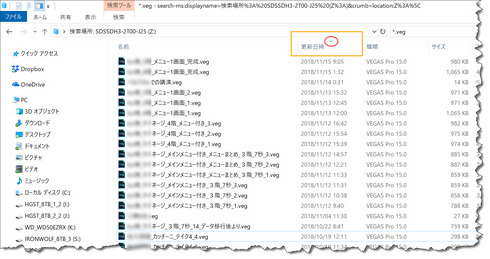
上記の例は、
ファイルの作成日(変更日時)で、
並び替えを行いましたが、
『名前』をクリックすると、
名前の降順・昇順で、
並び替えが行われます。
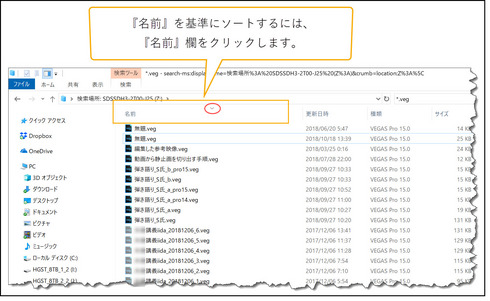
このように
表示方法を変更することによって、
お目当てのファイルを
効率的に探す事が出来ます。
パソコンを活用する為の
必須のスキルが検索です。
このようなテクニックは、
拙ブログをお読みの貴方なら、
ご存じかと思いましたが、
念のために記しておきました。
Vegasで編集を行うときに、
使いたい素材を探し出したり、
設計図を開いたときに、
ファイルが無いよメッセージが
出たときなどで、
ファイルを探す必要が
出てきますね。
そのための、
転ばぬ先の杖でした。
検索を制する人は、
パソコンを制するとも言われます。
パソコンの中を探すのか、
インターネット上にある情報を
探すのか、
探す場所は異なりますが、
効率的に探す方法は同じなのです。
だから、
検索スキルなのです!
Vegasの編集テクニックと同様に、
検索テクニックも
磨いて下さいませ。
今回はここまでとします。
お読みいただき、
ありがとうございました。
山梨のイイダ拝
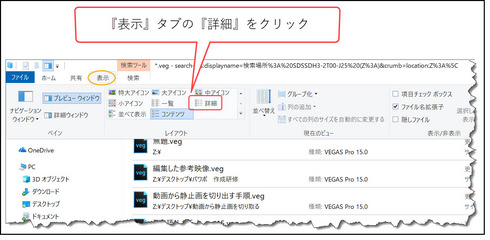
すると、
名前・更新日時・種類・
サイズ・フォルダの
5項目が表示されます。
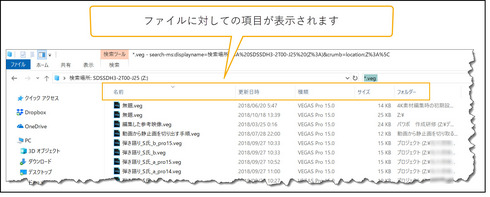
ここで、
『更新日時』の文字を
クリックして下さい。
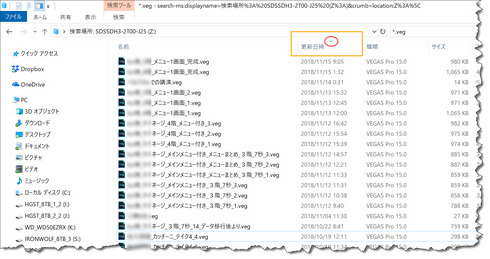
更新日時順(降順または降順)に
ファイルが並び変わります。
『更新日時』の文字のところに、
矢印が表示されましたね。
これは、
更新日時において、
並び替えを行っている事を
示しています。
再び『更新日時』の
文字をクリックします。
すると、
先程の並び順(降順・昇順)が
逆になります。
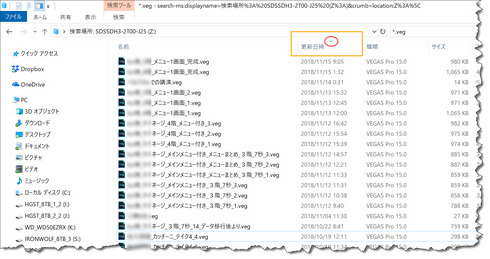
上記の例は、
ファイルの作成日(変更日時)で、
並び替えを行いましたが、
『名前』をクリックすると、
名前の降順・昇順で、
並び替えが行われます。
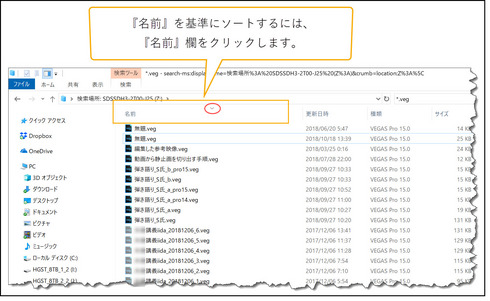
このように
表示方法を変更することによって、
お目当てのファイルを
効率的に探す事が出来ます。
パソコンを活用する為の
必須のスキルが検索です。
このようなテクニックは、
拙ブログをお読みの貴方なら、
ご存じかと思いましたが、
念のために記しておきました。
Vegasで編集を行うときに、
使いたい素材を探し出したり、
設計図を開いたときに、
ファイルが無いよメッセージが
出たときなどで、
ファイルを探す必要が
出てきますね。
そのための、
転ばぬ先の杖でした。
検索を制する人は、
パソコンを制するとも言われます。
パソコンの中を探すのか、
インターネット上にある情報を
探すのか、
探す場所は異なりますが、
効率的に探す方法は同じなのです。
だから、
検索スキルなのです!
Vegasの編集テクニックと同様に、
検索テクニックも
磨いて下さいませ。
今回はここまでとします。
お読みいただき、
ありがとうございました。
山梨のイイダ拝




コメント 0